ほとんどの人は、Instagramに投稿する前に、フィルターを適用して写真をより視覚的に魅力的にします。 Instagramのフィルターを使用したいときに、一部のフィルターが表示されないことがあります。この問題を解決するために、この投稿では6つの解決策を提供しています。
Instagramフィルターが機能しない問題を修正する方法
「Instagramフィルターが機能しない」という問題に遭遇したことがありますか?はいの場合、この投稿はあなたを助けるでしょう! (MiniTool MovieMakerを試して、ビデオにクールなフィルターを適用してください!)
修正1.ストレージスペースを解放する
ストレージスペースが不足すると、Instagramが機能しない、Instagramフィルターが表示されないなどの問題が発生する可能性があります。そのため、不要なファイルやめったに使用されないアプリを削除して、スマートフォンのストレージ容量を解放できます。
修正2.Instagramアプリを再起動します
Instagramアプリを再起動することは、Instagramの顔フィルターが機能しないことを修正するもう1つの方法です。 Androidユーザーの場合は、設定に移動します>アプリ>強制停止 。 iOSユーザーの場合は、画面の下から上にスワイプして、画面の中央で一時停止します。右または左にスワイプしてInstagramアプリを見つけ、プレビューを上にスワイプしてアプリを閉じます。
修正3.電話を再起動します
アプリがクラッシュして機能しない場合は、電話を再起動するのが非常に便利な方法です。 Instagramのフィルターが消える問題にも当てはまります。
修正4.キャッシュをクリア
アプリのキャッシュにより、Instagramのフェイスフィルターが機能しないなどの問題も発生します。この場合、設定に移動する必要があります>アプリ>インスタグラム>ストレージ CLEAR CACHEをクリックします 。
修正5.Instagramアプリを更新する
Instagramが正しく機能していない場合、いくつかのバグ(この問題の原因となる)は通常最新バージョンで修正されているため、更新を確認することは常に試す価値があります。 GooglePlayストアまたはAppStoreにアクセスするだけです。次に、Instagramアプリを最新バージョンに更新します。
修正6.Instagramアプリを再インストールします
上記の解決策が機能しない場合は、Instagramを再インストールして、Instagramフィルターが表示されるかどうかを確認できます。
Instagramでフィルターを使用する方法
ここでは、Instagramの投稿とストーリーでフィルターを使用する方法を紹介します。
Instagram投稿にフィルターを追加
ステップ1.Instagramアプリを開きます。
ステップ2.+をクリックします アイコンをクリックして、ライブラリから写真を選択します 。 次へをタップします 。
ステップ3.次に、画面の下部にあるフィルターを選択できます。選択したフィルターをタップすると、スライダーを使用してInstagramフィルターの強度を調整できます。
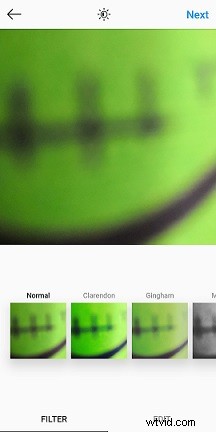
ステップ4.写真にフィルターを追加したら、[完了]をクリックします 。
ステップ5.次へをクリックします キャプションとハッシュタグを追加します。次に、写真をInstagramに投稿します。
Instagramストーリーにフィルターを追加
ステップ1.画面の右下にあるプロフィール写真をクリックします。
ステップ2.プロフィール写真をタップしてカメラを開きます。
ステップ3.ライブラリをクリックします 写真を選択します。 顔のアイコンをクリックします 写真にフェイスフィルターを追加します。
ステップ4.[完了]をクリックします 写真のフィルターを選択した後。
ステップ5.完了したら、この写真を保存するか、他の人と共有します。
Windowsのビデオにフィルターを適用するのに最適な無料のビデオエディター
ビデオにフィルターを適用する場合は、MiniToolMovieMakerが適しています。無料で使いやすいです。必要なすべての編集機能があり、40以上のフィルターから選択できます。ワンクリックですべてのクリップまたは選択したクリップにフィルターを適用できます。
これらの解決策を試して、Instagramフィルターが機能しない問題を修正してください。どれも機能しない場合は、Instagramで問題を報告してください。
